Androidで通話履歴を確認するための完全ガイド
Androidで通話履歴を確認したいと思ったことはありませんか?これは、古い連絡先を見つけたり、いつ電話をかけたかを覚えておくために役立ちます。Androidはすべての通話履歴を保持します。今回は、Androidで通話履歴を確認する簡単な手順を紹介します。さっそく始めましょう!
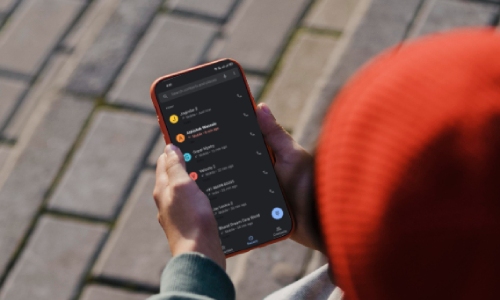
Androidで通話履歴を確認する手順
通話履歴を確認する
1. ホーム画面で「電話」アプリを開きます。
2. 「最近の通話」または「通話履歴」に移動します。
3. 通話履歴から最近の通信アクティビティを見つけるには、下にスクロールします。
ブロックした番号の不在着信履歴を見る
ブロックした番号の不在着信履歴は、最近の通話リストには表示されません。次の方法で表示できます。
1. 電話アプリのブロック
電話アプリで番号をブロックした場合、一部のAndroidでは、通話履歴または通知バーに不在着信記録が表示されることがあります。ただし、通知や通話表示は受信されません。
2. メッセージアプリのブロック
メッセージアプリで番号をブロックした場合、一部のAndroidでは、ブロックした番号の不在着信履歴が表示されないことがあります。つまり、不在着信は通話履歴または通知シェードに表示されません。
注: ブロックした番号の不在着信履歴にアクセスする手順は、お使いのスマートフォンの仕様によって異なります。
個々の通話の詳細を表示する
1. 最近の通話リストをスクロールして、目的の通話を見つけます。
2. 特定の通話履歴の後ろにある「i」をタップして詳細を表示します。
注: Androidのバージョンやモデルによって手順が若干異なる場合があります。
Androidで削除された/古い通話履歴を確認する
過去の削除された通話記録を確認したい場合は、役立つ 2 つの方法を説明します。
Googleドライブバックアップ経由
Googleドライブバックアップには、通話履歴を含むさまざまなデータが保存されます。重要な通話履歴を紛失し、以前にデータをGoogleドライブにバックアップしている場合は、Googleドライブバックアップから削除された通話履歴を復元すると非常に便利です。
1. AndroidデバイスまたはWebブラウザでGoogleにアクセスします。
2. Googleアカウントにログインするために必要な情報を入力します。
3. 保存したバックアップを確認するには、「バックアップ」を検索します。
4. 通話履歴のバックアップを見つけて、携帯電話に復元します。
注: 通話履歴のバックアップが利用できるかどうかは、バックアップの頻度や保存期間など、ユーザーが設定したオプションによって決まります。
携帯電話キャリア経由
携帯電話キャリアから通話記録を取得するには、アカウントの必要な承認または所有権が必要です。また、アカウント番号、PIN、関連情報などの基本的なセキュリティ認証情報も確認する必要があります。
1. モバイルアプリ、Webサイト、または電話で、携帯電話キャリアのカスタマーサービスに連絡してください。
2. 必要なアカウントの詳細と認証情報を提供したら、古い通話履歴記録の取得についてサポートをリクエストする必要があります。
3. 通話履歴記録は、アカウントダッシュボード経由またはリクエストに応じて直接取得する2つの方法で取得できます。
注: キャリアから削除された/古い通話履歴記録を利用できるかどうかは、携帯電話キャリアのデータ保持ポリシーやアカウントステータスなどの特定の要因によって異なります。
追加のヒント: 通話履歴を削除する
通話履歴を確認するだけでなく、プライベートにしておきたい場合や携帯電話の空き容量を増やしたい場合に、一部を削除することもできます。
個々の履歴を削除する
1. 「電話アプリ」を開きます。
2. 「最近の通話」または「通話履歴」をタップします。
3. 削除したい通話履歴を選択し、タップして長押しします。
4. 「削除」または「削除」を選択します。
通話履歴全体を消去
1. 「電話アプリ」を開きます。
2. 右上隅の「設定」をタップします。
3. 「最近の通話を消去」または「通話履歴を消去」を選択します。
注: 通話履歴全体を削除したら元に戻すことはできないため、重要な通話記録のバックアップを必ず取ってください。
ボーナス: 保護者向けの通話履歴へのアクセスと監視
セキュリティと安全のために、保護者が子供の通話履歴を監視することは不可欠です。保護者には、子供の通信記録を追跡して、子供が誰と通信しているかを確認する機会があります。そのため、潜在的なリスクや懸念があれば簡単に特定できます。
ただし、保護者は子供のプライバシーを尊重し、監視のバランスを取る必要があります。これは、子供との信頼関係を築くのに役立ちます。AirDroid Parental Controlは、保護者に子供の通話履歴に関する情報を提供します。
さいごに、
Androidで通話履歴を確認する方法を正しく理解することは、ユーザーがプライバシーを守り、整理された状態を保ち、効率的なデバイスパフォーマンスを確保する上で必須です。今回のガイドをお読みになった後、通話履歴にアクセスし、詳細な通話履歴を表示して削除または取得し、通話履歴を簡単に管理できるようになることを願っています。







返信を残してください。